Nažalost, imamo problema s utvrđivanjem može li vaše računalo pokrenuti Windows 11/10
Neki korisnici sustava Windows vide Sorry, we’re having trouble determining if your PC can run Windows 11/10 poruku o pogrešci Windows 11/10 dok pokušavaju nadograditi svoje računalo na Windows 11 ili Windows 10 . Ako pokušavate instalirati Windows 11/10 , ali vidite ovu poruku o pogrešci, evo što trebate znati. Poruka o pogrešci može se pojaviti na vašem računalu kada pokrenete test kompatibilnosti prije nadogradnje sa starije verzije sustava Windows na Windows 11/10 . Evo zašto se problem pojavljuje i kako ga možete riješiti.
Something happened. Sorry, we’re having trouble determining if your PC can run Windows 11/10. Please close Setup and try again.

Nažalost(Sorry) , imamo problema s utvrđivanjem može li vaše računalo pokrenuti Windows 11/10
Glavni razlozi zašto se pojavljuje problem s nadogradnjom sustava Windows navedeni su u nastavku:(Windows)
- Vaše računalo ne ispunjava osnovne zahtjeve za instalaciju Windows 11/10 .
- Imate slobodan prostor na disku, ali to nije dovoljno za dodatna ažuriranja.
- Greškom ste učinili pogon C ili sistemski pogon neaktivnim.
Da biste riješili ovaj problem, morate slijediti sljedeća rješenja:
- Ručno provjerite zahtjeve sustava
- Oslobodite svoju pohranu ili prostor na disku
- Označite particiju kao aktivnu
Sada pogledajmo detaljno savjete za rješavanje problema.
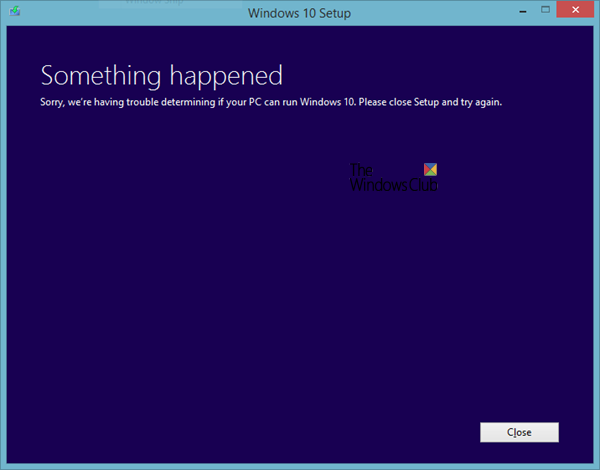
1 ] Ručno provjerite(] Check) zahtjeve sustava
Svaki softver mora zadovoljiti minimalne zahtjeve sustava za instalaciju. Isto tako(Likewise) , operacijskom sustavu, Windows 10 , također je potrebna neka osnovna hardverska konfiguracija za početak procesa instalacije. Ako koristite Windows 7 , 8 ili 8.1, trebali biste moći instalirati Windows 10 bez ikakvih problema. Međutim, bolje je provjeriti svoju hardversku konfiguraciju prije početka nadogradnje na Windows 10 . Minimalni zahtjevi sustava za instalaciju Windows 10 navedeni su u nastavku:
- Procesor:(Processor: ) 1 GHz ili brži
- Veličina pohrane na tvrdom disku:(Hard drive storage size:) 32 GB ili više
- Memory/RAM: 1 GB za 32-bitne i 2 GB za 64-bitne
- Rezolucija zaslona:(Display resolution: ) 800×600 piksela
- Grafička kartica:(Graphics card: ) Kompatibilna s DirectX 9 ili novijim s WDDM 1.0 drajverom
Ovo su minimalni hardverski zahtjevi za Windows 11(minimum hardware requirements for Windows 11) .
Bilo bi bolje znati svoj hardver prije nego što krenete u instalaciju.
2] Oslobodite(Free) svoju pohranu ili prostor na disku
Kao što je ranije spomenuto, veličina vašeg tvrdog diska trebala bi biti 32 GB ili više. Trebali biste imati najmanje 16 GB besplatnog prostora za pohranu za instalaciju 32-bitnog OS-a i 20 GB prostora za pohranu za instalaciju 64-bitne verzije sustava Windows 11/10 . Ovaj se problem može pojaviti kada imate minimalnu pohranu za prolazak testa kompatibilnosti, ali nemate više prostora za instaliranje ažuriranja. Windows instalira neka potrebna ažuriranja tijekom postavljanja, a to zahtijeva više prostora za pohranu od 16/20 GB. Ako vaš trenutni tvrdi disk nema dodatnu pohranu, proces postavljanja sustava Windows(Windows) mogao bi se prekinuti prikazivanjem poruke o pogrešci.
Postoji mnogo načina da oslobodite prostor na disku . Na primjer, možete pronaći i izbrisati velike datoteke, premjestiti neke datoteke na vanjski tvrdi disk, prenijeti neke podatke iz mapa knjižnice na drugi tvrdi disk (ako ga imate) itd.
3] Označite particiju kao aktivnu
Kako dobivate ovu poruku o pogrešci tijekom nadogradnje sa starije verzije sustava Windows na Windows 11/10 , velike su šanse da ste već označili pogon sustava kao " Aktivan(Active) ". Windows čini pogon C aktivnim prema zadanim postavkama kako bi se datoteke sustava ispravno učitale. Međutim, ako ste izvršili promjene u svom sustavu i greškom učinili pogon C neaktivnim, ovu pogrešku možete pronaći tijekom nadogradnje. Postoji jednostavan način da provjerite je li vaš sistemski pogon označen kao aktivan ili ne.
- Pritisnite Win+R da otvorite prompt Pokreni.
- Upišite diskmgmt.msc i pritisnite tipku Enter . Trebao bi otvoriti prozor za upravljanje diskovima(Disk Management) na vašem zaslonu.
- Desnom tipkom miša kliknite(Right-click) pogon sustava na kojem je instaliran vaš trenutni operativni sustav i odaberite Označi particiju kao aktivnu(Mark Partition as Active) .
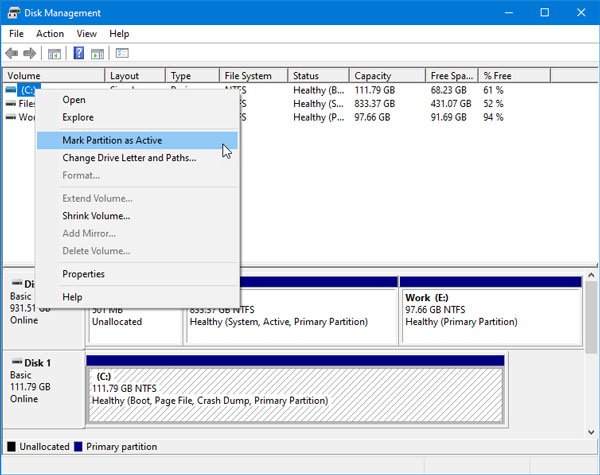
Imajte(Please) na umu da je snimka zaslona snimljena u sustavu Windows 10(Windows 10) , ali sučelje izgleda isto u sustavu Windows 11(Windows 11) .
Sada pokušajte pokrenuti datoteku Setup.exe . Ne biste trebali imati problema s prolaskom testa kompatibilnosti.
Sve najbolje!
Related posts
Kako besplatno nadograditi na Windows 11/10 sa Windows 7 ili Windows 8.1
Kako pokrenuti provjeru valjanosti prije nadogradnje u sustavu Windows 11/10
Kako prikazati okno s detaljima u File Exploreru u sustavu Windows 11/10
Kako koristiti alate ugrađene u Charmap i Eudcedit u sustavu Windows 11/10
Kako provjeriti zapisnik o isključivanju i pokretanju u sustavu Windows 11/10
Kako promijeniti zadanu web kameru na računalu sa sustavom Windows 11/10
PDF tekst nestaje prilikom uređivanja ili spremanja datoteke u sustavu Windows 11/10
Kako zamijeniti pogone tvrdog diska u sustavu Windows 11/10 s Hot Swap
Postavite ili promijenite zadani Media Player u sustavu Windows 11/10
Najbolje aplikacije za praćenje baterije, analitiku i statistiku za Windows 11/10
Kako ponovno registrirati ili ponovno instalirati aplikacije Microsoft Store u sustavu Windows 11/10
Najbolji softver za testiranje baterije prijenosnog računala i dijagnostički alati za Windows 11/10
Popravite pogrešku Crypt32.dll koja nije pronađena ili nedostaje u sustavu Windows 11/10
Omogućite mrežne veze u modernom stanju čekanja u sustavu Windows 11/10
Aplikacija Mail i Calendar se smrzava, ruši ili ne radi u sustavu Windows 11/10
Postavke sinkronizacije ne rade ili su zasivljene u sustavu Windows 11/10
Kako dodati uređivač grupnih pravila u Windows 11/10 Home Edition
Kako dodati pouzdano mjesto u sustavu Windows 11/10
Prilagodite svoj monitor za bolju razlučivost zaslona u sustavu Windows 11/10
Postavite Notepad++ kao zadani uređivač za .xml datoteke u sustavu Windows 11/10
